苹果打开Excel文件方法,Mac办公教程
大家好,今天本人给大家带来文章《苹果如何打开Excel文件?Mac办公教程》,文中内容主要涉及到,如果你对文章方面的知识点感兴趣,那就请各位朋友继续看下去吧~希望能真正帮到你们,谢谢!
在Mac上打开Excel文件的最佳选择取决于兼容性、功能和预算需求。2. 微软Excel for Mac提供最完整兼容性,适合处理复杂公式、宏和数据透视表,但需订阅Microsoft 365。3. 苹果Numbers免费且与macOS融合良好,适合简单表格编辑,但在高级功能上存在兼容性问题。4. 在线工具如微软在线版Excel和Google Sheets便于协作和轻量编辑,但功能受限。5. LibreOffice Calc作为开源替代品,功能全面且免费,但界面不够现代化。6. 对于重度用户,Excel for Mac是首选;轻度用户可选择Numbers或Google Sheets;复杂文件建议优先使用原生Excel以避免兼容问题。

Mac系统打开Excel文件,其实选择不少,从苹果自家免费的Numbers,到微软官方的Excel for Mac,再到各种在线或开源工具,都能让你搞定。关键在于你对文件兼容性、功能需求和预算的考量。
要在Mac上打开并编辑Excel文件,最直接也最稳妥的方式,当然是使用微软官方的Excel for Mac。这就像你用iPhone拍的照片,用苹果相册编辑总是最得心应手一样。Excel for Mac提供了最完整的兼容性,尤其是对于那些含有复杂公式、宏(VBA)、数据透视表或者特定图表的Excel文件,它的表现几乎无可挑剔。不过,它通常需要订阅Microsoft 365服务,或者购买独立的Office套件。
当然,如果你不想为Office付费,或者只是处理一些相对简单的表格,苹果自带的Numbers也是个不错的选择。它免费,界面简洁美观,与macOS和iOS生态融合得很好。日常的数据录入、简单的计算、制作图表,Numbers都能胜任。但话说回来,它在处理一些高级Excel功能时,兼容性问题就会显现出来,比如特定的函数、复杂的条件格式,或者那些老旧的.xls格式文件,打开后可能会出现排版错乱或者功能丢失。我个人就遇到过好几次,同事发来的Excel文件,用Numbers打开后,某个图表样式完全变了样,或者某个公式直接报错。
除了桌面应用,在线工具也提供了极大的便利。比如Microsoft 365的在线版Excel,只要你有微软账号就能免费使用,通过浏览器就能打开和编辑文件。它非常适合快速查看、轻量级编辑和多人协作。缺点嘛,功能肯定不如桌面版强大,很多高级功能都受限。Google Sheets也是一个强大的在线选择,它的协作功能尤其出色,对于团队项目来说,几乎是标配。它对Excel文件的兼容性也做得不错,但和Numbers一样,遇到特别复杂的Excel文件,还是可能出现格式或功能上的偏差。
另外,像LibreOffice Calc这样的开源免费办公套件,也是一个值得考虑的替代品。它功能强大,兼容性也比Numbers好一些,但界面可能没那么精致,学习曲线也稍长一点。
Mac上打开Excel文件,我到底该选哪个软件?
选择哪个软件来打开和编辑Mac上的Excel文件,这事儿真得看你的具体需求和文件本身的“脾气”。我个人经验是,如果你是重度Excel用户,或者工作内容经常涉及复杂的财务报表、数据分析、带有宏的项目管理表格,那真的别犹豫,Microsoft Excel for Mac几乎是唯一的答案。它的兼容性是所有选项里最好的,能最大限度地保证你打开的Excel文件和Windows上看到的一模一样,功能也最全。虽然需要付费订阅Microsoft 365,但考虑到它能带来的效率和避免的兼容性麻烦,这笔投入我觉得是值得的。
如果你只是偶尔处理一些家庭预算、简单的清单、或者学校作业,对兼容性要求不是特别高,那么苹果自带的Numbers绝对是你的首选。它免费,界面设计得很“苹果”,用起来很舒服,而且和你的其他苹果设备无缝同步。我经常用它来做一些简单的表格,比如旅行计划或者购物清单,非常方便。但如果你的同事或客户经常发来那种密密麻麻、各种函数嵌套的Excel文件,Numbers可能就会让你有点头疼了,因为它可能会“消化不良”,导致格式跑偏甚至数据出错。
至于在线工具,比如微软的在线版Excel或者Google Sheets,我觉得它们更适合轻量级编辑和协作。比如说,你需要和团队成员共同编辑一个项目进度表,或者只是快速检查一下数据,在线工具的实时协作功能简直是神器。它们不需要安装任何软件,只要有浏览器就能用,非常灵活。不过,它们的功能集肯定是比不上桌面版的,遇到需要用到高级筛选、数据透视表的高级操作时,你可能就得切换回桌面版了。所以,我的建议是,把它们作为桌面版Excel的补充,而不是完全的替代。

遇到复杂的Excel文件,Mac系统兼容性问题怎么破?
说实话,Mac系统在处理Excel文件时,最让人头疼的往往就是兼容性问题,尤其是在面对那些“祖传”的、复杂的、充满各种黑科技(比如VBA宏)的Excel文件时。我见过不少Mac用户,包括我自己,因为一个Excel文件打不开或者打开后乱码而抓狂。
最常见的兼容性挑战包括:
- 宏(VBA)和ActiveX控件: 这是Excel的“高级魔法”,在Windows版Excel中非常常见,但Mac版Excel对VBA的支持相对较弱,而ActiveX控件则几乎不兼容。如果你收到含有宏的文件,用Mac版Excel打开时,宏通常会被禁用,甚至可能提示你文件存在安全风险。而用Numbers或在线工具打开,宏更是直接失效。
- 特定的函数和公式: 虽然大部分常用函数都是通用的,但有些特定函数(尤其是一些旧版或地区特定的函数)在不同版本或不同软件中可能表现不一,甚至不被识别。
- 高级图表和数据透视表: 虽然基本功能都有,但一些定制化的图表类型、复杂的条件格式规则、或者数据透视表的某些高级设置,在Numbers或在线工具中打开时,可能会丢失格式,或者功能无法正常使用。
- 字体和排版: 字体缺失是老生常谈的问题。如果Excel文件使用了Mac系统没有安装的特殊字体,打开后会自动替换成默认字体,导致排版混乱。
那么,遇到这些问题怎么办?我的处理经验是:
- 首选原生Excel for Mac: 如果文件真的非常复杂,包含宏或者大量高级功能,那么购买或订阅Microsoft Excel for Mac几乎是唯一的解决方案。这是保证兼容性的黄金标准。
- 沟通是关键: 如果你是文件的接收方,可以尝试与发送方沟通,询问他们是否可以提供一个“纯净版”的Excel文件,即去除宏、简化格式的版本,或者直接导出为PDF格式,这样至少可以保证内容的准确性,但就无法编辑了。
- 利用在线工具的预览功能: 有时候,即使是Numbers打不开的文件,在线版Excel或Google Sheets可能也能提供一个相对准确的预览。这至少能让你了解文件的大致内容,再决定下一步怎么处理。
- 简化文件结构: 如果你是文件的创建者,并且知道接收方是Mac用户,尽量避免使用过于复杂的宏和不常见的函数,使用标准字体,这能大大减少兼容性问题。
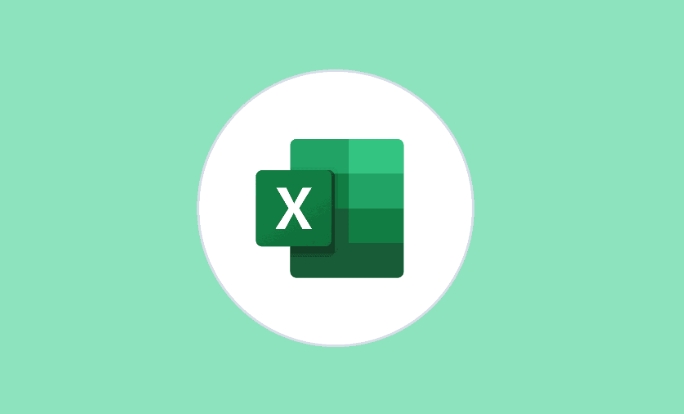
不买Office,Mac上免费编辑Excel文件靠谱吗?
不买Office,在Mac上免费编辑Excel文件,这事儿到底靠不靠谱?我的答案是:看情况。对于大多数日常使用场景,比如管理个人财务、制作简单的课程表、记录一些数据,免费方案是完全靠谱的,而且能省下一笔不小的开支。
Apple Numbers无疑是首选的免费工具。它预装在你的Mac上,不需要额外下载,界面直观,与macOS的交互体验非常好。你可以用它来创建漂亮的表格,进行基本的计算,甚至做一些简单的数据可视化。对于那些对Office套件功能没有重度依赖的用户来说,Numbers已经足够了。它在编辑一些标准化的.xlsx文件时表现尚可,但正如前面提到的,遇到复杂功能时,它的短板就会暴露出来。比如,我曾经用Numbers打开一个包含大量VLOOKUP和INDEX-MATCH组合的Excel文件,虽然大部分数据能显示,但一些复杂的公式计算结果就直接显示错误了。
Google Sheets也是一个非常强大的免费在线选择,尤其是在协作方面,它几乎是无敌的。如果你经常需要和团队成员共同编辑一个Excel文件,或者需要随时随地通过浏览器访问和修改文件,Google Sheets的便利性是桌面软件无法比拟的。它的兼容性比Numbers要好一些,能处理更多的Excel功能,但依然不是百分之百完美。对于那些对数据安全和离线工作有严格要求的用户,Google Sheets可能就不是最佳选择了,因为它高度依赖网络连接。
另外,像LibreOffice Calc这样的开源免费办公软件,也是一个不错的替代品。它功能非常全面,几乎能与Microsoft Office媲美,而且对Excel文件的兼容性也做得相当不错。LibreOffice的优势在于它提供了桌面级的完整功能,可以离线使用,而且完全免费。缺点是它的界面可能没有Numbers那么精致,也没有Excel那么现代化,对于习惯了Mac原生应用美学的用户来说,可能需要一段时间适应。
总的来说,免费编辑Excel文件是可行的,但你需要清楚这些免费工具的局限性。如果你的工作对Excel的兼容性要求极高,或者需要频繁使用Excel的专业功能,那么投资Microsoft Office for Mac依然是最稳妥的选择。如果只是轻度使用,或者主要用于个人事务,那么Numbers、Google Sheets或LibreOffice Calc都能很好地满足你的需求。关键在于权衡你的需求和这些工具的优缺点。
今天带大家了解了的相关知识,希望对你有所帮助;关于文章的技术知识我们会一点点深入介绍,欢迎大家关注golang学习网公众号,一起学习编程~
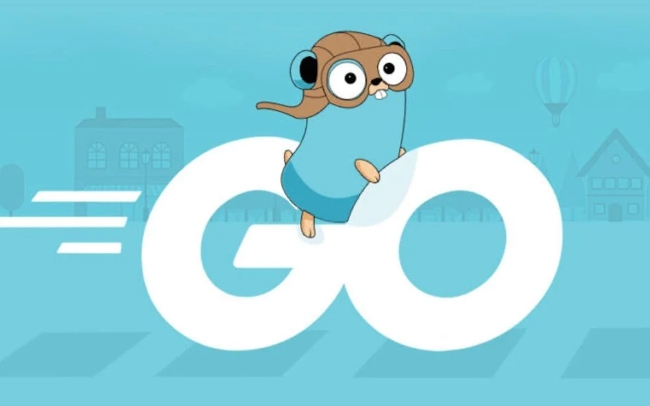 Golang搭建Web服务器详细教程
Golang搭建Web服务器详细教程
- 上一篇
- Golang搭建Web服务器详细教程
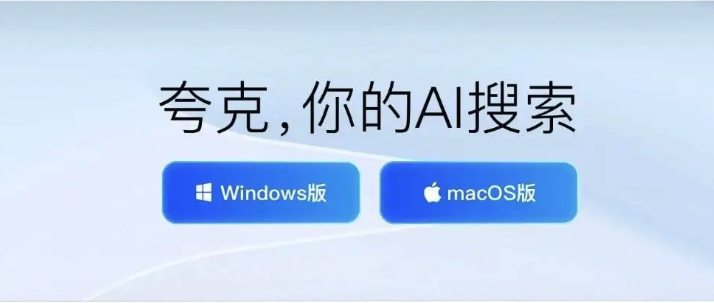
- 下一篇
- 夸克AI如何创建智能助手?
-
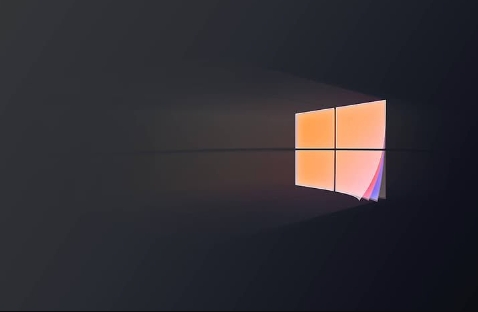
- 文章 · 软件教程 | 5分钟前 |
- Win11开启内核转储设置教程
- 464浏览 收藏
-

- 文章 · 软件教程 | 9分钟前 |
- 美团新人券领取方法与入口详解
- 237浏览 收藏
-

- 文章 · 软件教程 | 10分钟前 |
- Windows10组织管理提示怎么解决
- 460浏览 收藏
-

- 文章 · 软件教程 | 14分钟前 |
- 拷贝漫画官网无广告版入口
- 337浏览 收藏
-

- 文章 · 软件教程 | 15分钟前 |
- 美图秀秀怎么调对比度?明暗优化教程!
- 297浏览 收藏
-

- 文章 · 软件教程 | 17分钟前 |
- 抖音极速版入口及官方下载方法
- 160浏览 收藏
-

- 文章 · 软件教程 | 18分钟前 |
- Windows10移除图标恢复技巧
- 313浏览 收藏
-

- 文章 · 软件教程 | 19分钟前 |
- 喵趣漫画网页版登录入口及使用教程
- 169浏览 收藏
-

- 前端进阶之JavaScript设计模式
- 设计模式是开发人员在软件开发过程中面临一般问题时的解决方案,代表了最佳的实践。本课程的主打内容包括JS常见设计模式以及具体应用场景,打造一站式知识长龙服务,适合有JS基础的同学学习。
- 543次学习
-

- GO语言核心编程课程
- 本课程采用真实案例,全面具体可落地,从理论到实践,一步一步将GO核心编程技术、编程思想、底层实现融会贯通,使学习者贴近时代脉搏,做IT互联网时代的弄潮儿。
- 516次学习
-

- 简单聊聊mysql8与网络通信
- 如有问题加微信:Le-studyg;在课程中,我们将首先介绍MySQL8的新特性,包括性能优化、安全增强、新数据类型等,帮助学生快速熟悉MySQL8的最新功能。接着,我们将深入解析MySQL的网络通信机制,包括协议、连接管理、数据传输等,让
- 500次学习
-

- JavaScript正则表达式基础与实战
- 在任何一门编程语言中,正则表达式,都是一项重要的知识,它提供了高效的字符串匹配与捕获机制,可以极大的简化程序设计。
- 487次学习
-

- 从零制作响应式网站—Grid布局
- 本系列教程将展示从零制作一个假想的网络科技公司官网,分为导航,轮播,关于我们,成功案例,服务流程,团队介绍,数据部分,公司动态,底部信息等内容区块。网站整体采用CSSGrid布局,支持响应式,有流畅过渡和展现动画。
- 485次学习
-

- ChatExcel酷表
- ChatExcel酷表是由北京大学团队打造的Excel聊天机器人,用自然语言操控表格,简化数据处理,告别繁琐操作,提升工作效率!适用于学生、上班族及政府人员。
- 3193次使用
-

- Any绘本
- 探索Any绘本(anypicturebook.com/zh),一款开源免费的AI绘本创作工具,基于Google Gemini与Flux AI模型,让您轻松创作个性化绘本。适用于家庭、教育、创作等多种场景,零门槛,高自由度,技术透明,本地可控。
- 3406次使用
-

- 可赞AI
- 可赞AI,AI驱动的办公可视化智能工具,助您轻松实现文本与可视化元素高效转化。无论是智能文档生成、多格式文本解析,还是一键生成专业图表、脑图、知识卡片,可赞AI都能让信息处理更清晰高效。覆盖数据汇报、会议纪要、内容营销等全场景,大幅提升办公效率,降低专业门槛,是您提升工作效率的得力助手。
- 3436次使用
-

- 星月写作
- 星月写作是国内首款聚焦中文网络小说创作的AI辅助工具,解决网文作者从构思到变现的全流程痛点。AI扫榜、专属模板、全链路适配,助力新人快速上手,资深作者效率倍增。
- 4544次使用
-

- MagicLight
- MagicLight.ai是全球首款叙事驱动型AI动画视频创作平台,专注于解决从故事想法到完整动画的全流程痛点。它通过自研AI模型,保障角色、风格、场景高度一致性,让零动画经验者也能高效产出专业级叙事内容。广泛适用于独立创作者、动画工作室、教育机构及企业营销,助您轻松实现创意落地与商业化。
- 3814次使用
-
- pe系统下载好如何重装的具体教程
- 2023-05-01 501浏览
-
- qq游戏大厅怎么开启蓝钻提醒功能-qq游戏大厅开启蓝钻提醒功能教程
- 2023-04-29 501浏览
-
- 吉吉影音怎样播放网络视频 吉吉影音播放网络视频的操作步骤
- 2023-04-09 501浏览
-
- 腾讯会议怎么使用电脑音频 腾讯会议播放电脑音频的方法
- 2023-04-04 501浏览
-
- PPT制作图片滚动效果的简单方法
- 2023-04-26 501浏览







